Gracias a nuestras nuevas funciones, ahora podrá personalizar aún más sus correos. ¿Desea cambiar el ancho del correo? ¡Ningún problema! ¿Quedaría bien una imagen de fondo? ¡Añada una! Destaque de entre los demás y aproveche nuestras nuevas posibilidades de edición:
Configurar color y marco para cada elemento
También puede definir el color de fondo y el marco para cada elemento. Para ello debe seleccionar en un elemento abierto «Estilos». Incluso puede definirlos por cada columna, en caso de que haya insertado varias columnas. El color de fondo, así como el tipo de marco los puede modificar aquí:
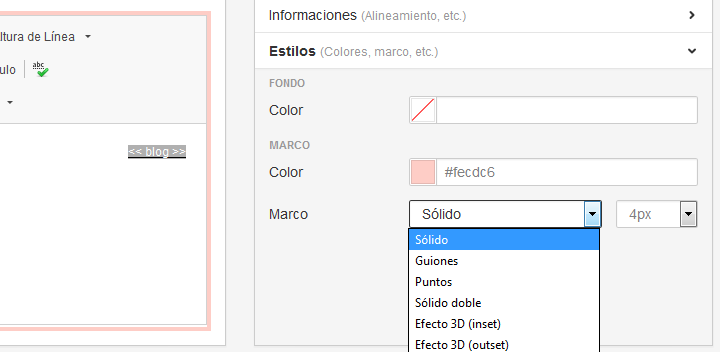
Configurar ancho de un elemento
Aparte del ancho de un correo, también puede definir el ancho de cada elemento. Así puede elegir, si desea que el elemento ocupe el ancho total del correo. Bajo «Ajustes avanzados» puede configurar el ancho de cada elemento y cambiar el color de fondo del elemento:
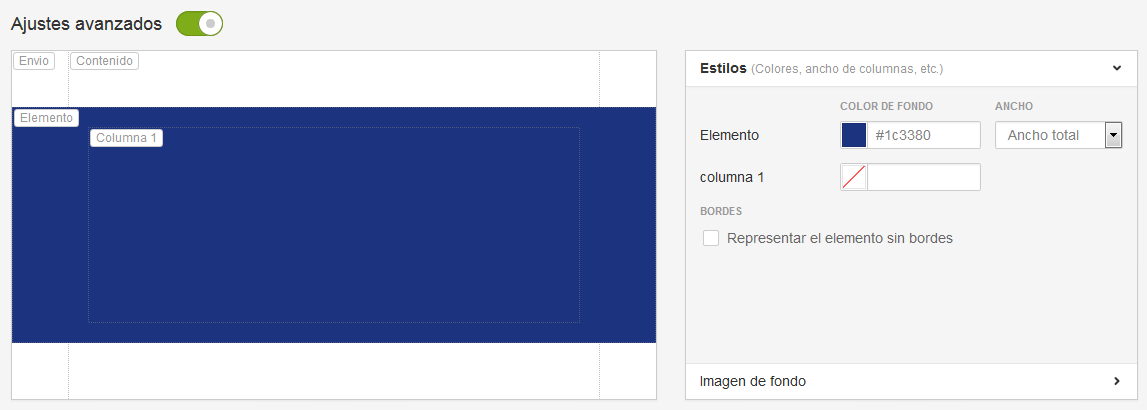
Imágenes de fondo
Para introducir una imagen de fondo, haga lo siguiente:
1. Seleccione en «Insertar contenido» en el editor.
2. Haga clic sobre un elemento de texto, por ejemplo, e introduzca el texto en la ventana de texto.
3. Active los ajustes avanzados en los elementos abiertos bajo el punto ajustes.
4. Haga clic abajo a la derecha en el recuadro «Imagen de fondo» sobre «examinar» y escoja el archivo con la imagen que desea. Aquí también podrá determinar el alineamiento y los ajustes de la imagen:
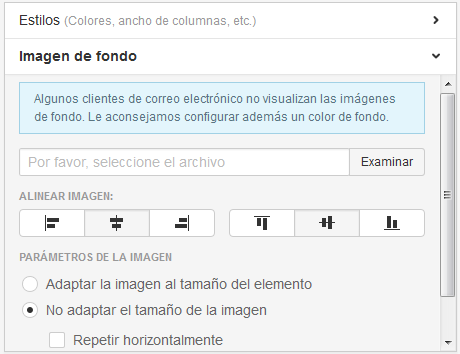
Pero, por favor, tenga en cuenta que:
Lamentablemente no todos los clientes de correo electrónico muestran las imágenes de fondo. Por ejemplo Outlook 2007/2010/2013 no las muestra. Por ello debería usar también un color de fondo, que se mostrará como alternativa en estos cliente de correo electrónico.
